Sao lưu dữ liệu iPhone, backup file iPhone qua iTunes là phương án đơn giản nhất để bạn có thể lựa chọn để thực hiện sao lưu bảo vệ các dữ liệu quan trọng đang được lưu trên bộ nhớ thiết bị luôn được an toàn tránh việc bị mất dữ liệu do cài lại máy, chạy lại phần mềm....
- Cách sao lưu và lưu trữ sao lưu trực tiếp trên iPhone
- Cách sao lưu và phục hồi dữ liệu iPhone, iPad
- Cách sao lưu iCloud, Backup dữ liệu iCloud trên iPhone, iPad
- CM Backup - Ứng dụng sao lưu danh bạ, tin nhắn online
- Cách sửa lỗi iTunes không nhận iPhone hiệu quả nhất
Trong quá trình sử dụng các thiết bị iPhone/ iPad, những sự cố không thể lường trước như hỏng hóc, đánh rơi hay mất máy sẽ làm bạn không những mất đi về tiền bạc mà còn làm bạn mất đi những dữ liệu cá nhân không bao giờ lấy lại được. Chỉ cần bỏ ra vài phút và thực hiện theo các bước mà 9mobi chia sẻ sau đây là bạn đã có thể bảo toàn dữ liệu của mình cũng như sẵn sàng lấy lại bất cứ lúc nào.
Công cụ cần thiết:
- Phiên bản iTunes mới nhất, Download iTunes tại đây
- Thiết bị iOS (iPhone, iPad) và cáp kết nối
Lưu ý: Nếu bạn đã từng cài và gỡ bỏ thì rất dễ mắc phải lỗi không thể chạy được iTunes sau khi cài. Nếu gặp phải trường hợp trên bạn hãy tham khảo cách cài iTunes để có thể cài đặt chính xác nhất
SAO LƯU DỮ LIỆU IPHONE QUA ITUNES
Bước 1: Khởi động iTunes và kết nối thiết bị iPhone/ iPad với máy tính. Tại giao diện sử dụng iTunes, các bạn nhấn vào biểu tượng thiết bị của bạn theo hướng mũi tên như hình dưới đây.
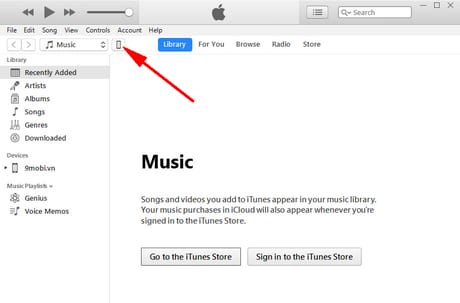
Lưu ý: Hãy mở mật khẩu trước khi kết nối và chọn Trust (Tin cậy) nếu như bạn kết nối thiết bị lần đầu trên máy tính này.
Bước 2: Tiếp theo, các bạn tím tới mục Backups > lựa chọn This computer và nhấn vào Back Up Now để bắt đầu sao lưu dữ liệu iPhone qua iTunes
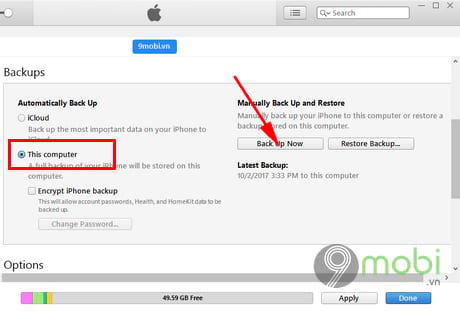
Quá trình Back Up dữ liệu sẽ phụ thuộc vào dữ liệu của bạn mà diễn ra nhanh hay chậm. Bạn nên kiểm tra xem bộ nhớ bạn đã sử dụng bao nhiêu để so sánh với ổ lưu trữ trên máy tính. Nếu vượt quá thì bạn hãy dọn dẹp không gian lưu trữ trên máy tính trước khi thực hiện.
Đường dẫn chứa file Backup của iPhone, iPad trên Windowns
Windows 10: C:\Users\(tên user)\AppData\Roaming\Apple Computer\MobileSync\Backup
Windows 7: C:\Users\(tên máy)\AppData\Roaming\Apple Computer\MobileSync\Backup
Winxp: C:\Documents and Settings\Administrator\Application Data\Apple Computer\MobileSync\Backup
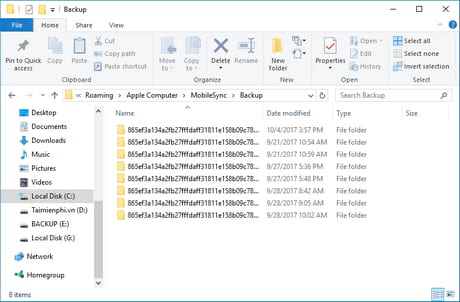
Lưu ý: Nếu máy tính của bạn không có đường dẫn như trên, bạn hãy tham khảocách mở folderđể biết rõ hơn
Trong trường hợp cần lấy lại dữ liệu, bạn chỉ kết nối thiết bị lại với máy tính, nhấn chọn Restore Backup và chọn bản sao lưu của bạn.
Trên đây mình đã hướng dẫn đến các bạn cách sao lưu dữ liệu iPhone bằng iTunes. Để đảm bảo dữ liệu đầy đủ bạn hãy thực hiện sao lưu định kỳ nhé. Ngoài ra, nếu muốn xóa iTunes đã cài, bạn tham khảo cách gỡ iTunes hoàn toàn trên máy tính. Chúc các bạn thành công.
https://9mobi.vn/sao-lu-du-lieu-iphone-itunes-241n.aspx